如何在思维导图软件TheBrain中设置连接类型和连接方向
浏览:Loading... 日期:2013-09-06
连接类型
思维导图软件TheBrain中的连接类型是指用相同的标签、颜色或线条厚度来表现某一类想法,以使它们在众多想法中更容易被识别的这样一种功能。当两个相互连接的想法的关系类型发生改变时,连接属性和连接类型仍然保留不会丢失。(例如:将一个想法的子想法设置为原想法的跳跃想法时原来的连接属性和类型仍保持不变)
当希望想突出某些想法时,不妨为它们设置特定的颜色。除此之外,你还可以为连接类型添加标签,或改变连接线的厚度来使这些关系更吸引眼球。
- 将箭头指在你想设置类型的想法连接上,点击右键,选择连接类型命令,然后选择新类型命令。
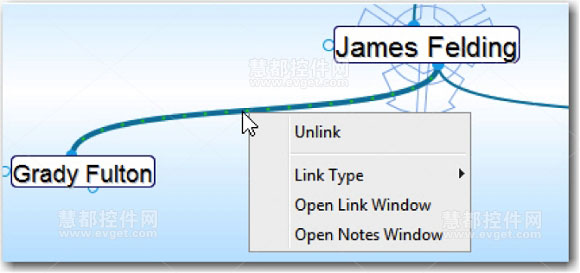
连接内容菜单
- 在下图所示对话框中输入你想创建的连接类型的名称。
- 单击连接选项卡,接着单击激活连接类型窗口按钮。
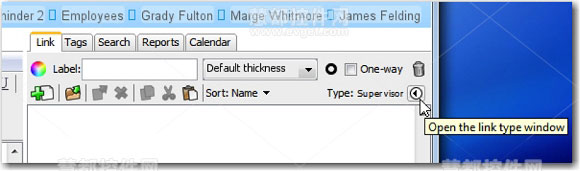
连接类型窗口按钮
无论你在标签中定义何种类型,当你指在相关连接上时这个类型都会自动显示,改变标签文本,连接类型的名称也就随之改变。
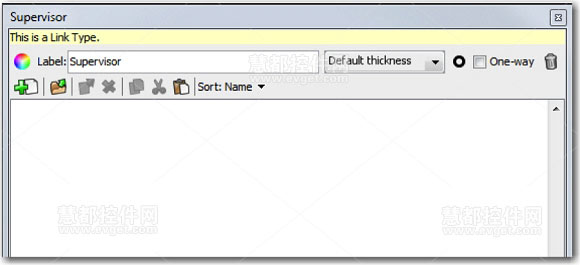
连接类型编辑框
- 若希望改变连接线的厚度,单击厚度字段的下拉列表按钮,选择你想要的厚度。
- 若希望改变连接类型的颜色,单击颜色图标。
- 设置完成后,关闭对话框。修改后的连接类型将出现在你所点击的任意一个连接的连接类型的子菜单中。
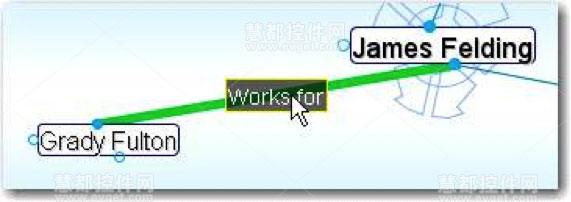
连接类型编辑框
删除连接类型:
单击你想删除的连接类型所属的连接,单击激活连接类型按钮,再单击垃圾桶图标。
连接方向
连接还可以包含表示方向的箭头,用于指向源想法或由源想法指向。
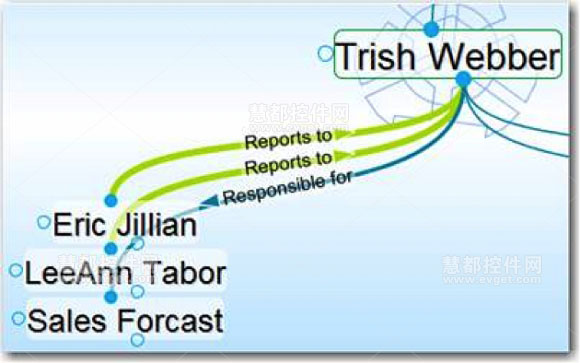
定向连接
在默认状态下,连接不显示方向箭头,你可以通过连接选项卡为所选的连接设置方向。
- 无方向性的连接不显示连接的两个想法中哪一个是源想法,有方向性的连接在连接线的中央显示一个箭头。在有箭头的连接中,当鼠标悬停其上时,该连接将呈现出动态的流动效果,显示从源想法到目标想法的流动。这种视觉线索在有连接标签的时候十分有用。例如:对于连接标签“inspired”(如下图所示),该连接的方向箭头表明“Hank Williams”是Elvis的灵感来源。但你需要呈现类似财务关系的想法项时,连接方向也是十分有用的。
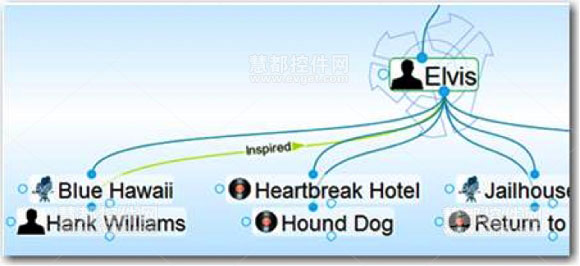
Hank Williams启发了Elvis
- 向连接显现在当源想法可见且当前连接处于活动状态的时候
- 单向连接的标志是一个底部带有矩形的箭头
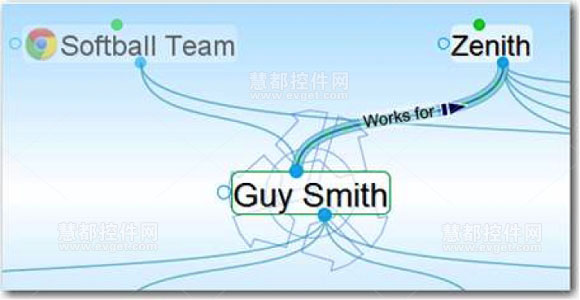
单向连接
单向连接适用于“当想法 B处于活动状态时想法A与之相关、但当想法A处于活动状态时想法B与之不相关”的情况。
例如:当某人处于活动状态时,你或许想看看他/她在为哪个公司工作。然而,当这个拥有上万员工的大公司处于活动状态时,你并不想一一看到这个公司下面的所有员工。此时,创建一个“works for”连接类型并为它设置方向就可以很好地满足你的需求。
连接方向设置
- 在连接选项卡里面点击One-way左边的复选框图标,反复点击可在不定向、定向和反方向之间切换。
- 选择One-way复选框后该连接将被定向。 若要撤销该方向,需再次进入One-way复选框选择不定向。
TAG标签: Thebrain教程 TheBrain使用 思维导图软件 思维导图工具
慧都控件网为思维导图Personalbrain软件的中国独家总代理,正版软件销售公司,授权代理商,经销商及合作伙伴。
立即订购
电话:400-700-1020
023-66090381
邮箱:sales@evget.com
浏览最多的文章



